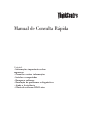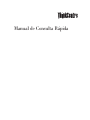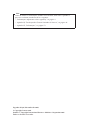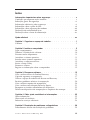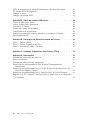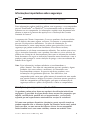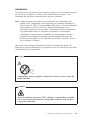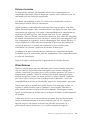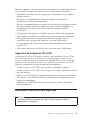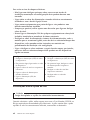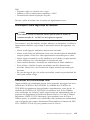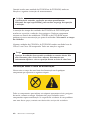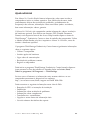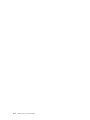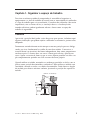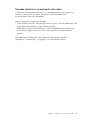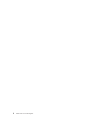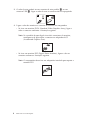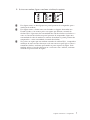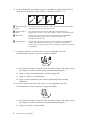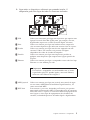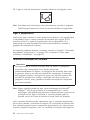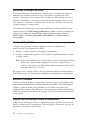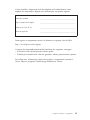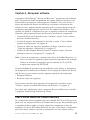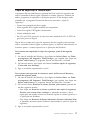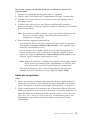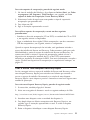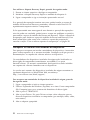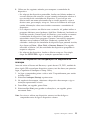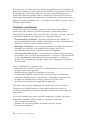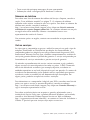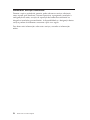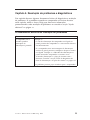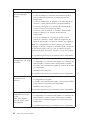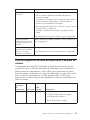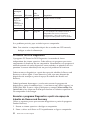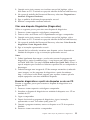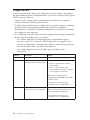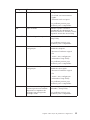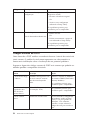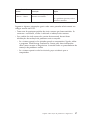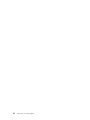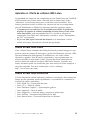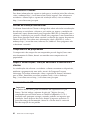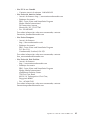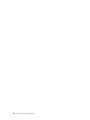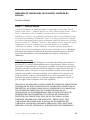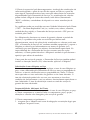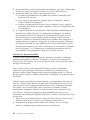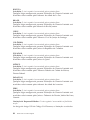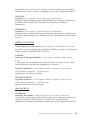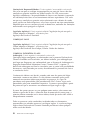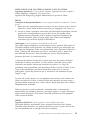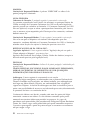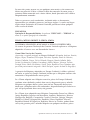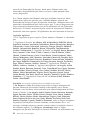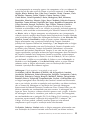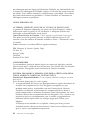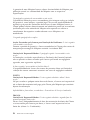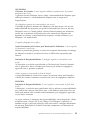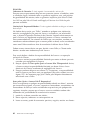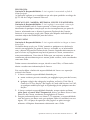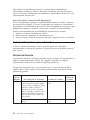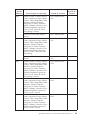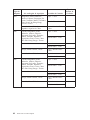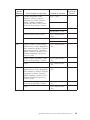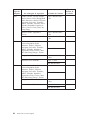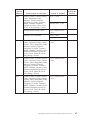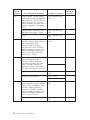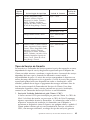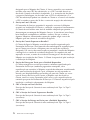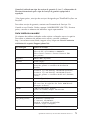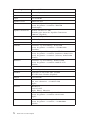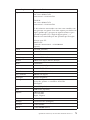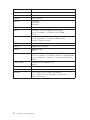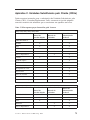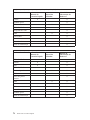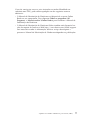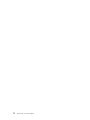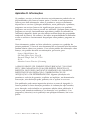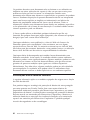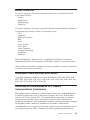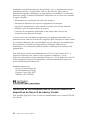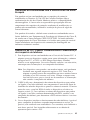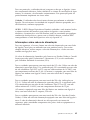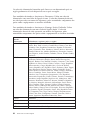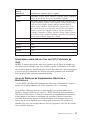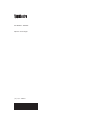Manual de Consulta Rápida
Conteúdo
- Informações importantes sobre
segurança
- Garantia e outras informações
- Instalar o computador
- Recuperar software
- Resolução de problemas e diagnósticos
- Ajuda e Assistência
- Oferta de software IBM Lotus


Manual de Consulta Rápida

Nota
Antes de utilizar as informações contidas neste manual, bem como o produto a
que elas se referem, não deixe de ler o seguinte:
v “Informações importantes sobre segurança” na página v
v Apêndice B, “Declaração de Garantia Limitada da Lenovo”, na página 43
v Apêndice D, “Informações”, na página 79
Segunda edição (Novembro de 2005)
© Copyright Lenovo 2005.
Portions © Copyright International Business Machines Corporation 2005.
Todos os direitos reservados.

Índice
Informações importantes sobre segurança . . . . . . . . . . .v
Condições que requerem acção imediata . . . . . . . . . . . . .v
Indicações gerais de segurança . . . . . . . . . . . . . . . .vi
Informações adicionais sobre segurança . . . . . . . . . . . . .xi
Informações sobre a pilha de lítio . . . . . . . . . . . . . . . xii
Informações sobre segurança de modems . . . . . . . . . . . . xiii
Declaração de conformidade laser . . . . . . . . . . . . . . xiii
Declaração sobre a fonte de alimentação . . . . . . . . . . . . xiv
Ajuda adicional . . . . . . . . . . . . . . . . . . . .xv
Capítulo 1. Organizar o espaço de trabalho . . . . . . . . . . .1
Conforto . . . . . . . . . . . . . . . . . . . . . . . .1
Capítulo 2. Instalar o computador . . . . . . . . . . . . . .5
Ligar o equipamento . . . . . . . . . . . . . . . . . . .10
Terminar a instalação do software . . . . . . . . . . . . . . .10
Executar tarefas importantes . . . . . . . . . . . . . . . . .11
Actualizar o sistema operativo . . . . . . . . . . . . . . . .11
Instalar outros sistemas operativos . . . . . . . . . . . . . . .11
Actualizar o software antivírus . . . . . . . . . . . . . . . .12
Iniciar o Setup Utility . . . . . . . . . . . . . . . . . . .12
Encerrar o sistema . . . . . . . . . . . . . . . . . . . .12
Registar as informações sobre o computador . . . . . . . . . . .12
Capítulo 3. Recuperar software . . . . . . . . . . . . . . .15
Criar e utilizar discos do Product Recovery . . . . . . . . . . . .15
Cópia de segurança e recuperação . . . . . . . . . . . . . . .17
Utilizar o espaço de trabalho do Rescue and Recovery . . . . . . . .18
Resolver problemas relativos à recuperação . . . . . . . . . . . .20
Criar e utilizar suportes de recuperação . . . . . . . . . . . . .20
Criar e utilizar uma disquete Recovery Repair . . . . . . . . . . .21
Recuperar ou instalar controladores de dispositivo . . . . . . . . .22
Definir um dispositivo de recuperação na sequência de arranque . . . .23
Capítulo 4. Obter ajuda, assistência e informações . . . . . . . .25
Obter informações . . . . . . . . . . . . . . . . . . . .25
Obter ajuda e assistência . . . . . . . . . . . . . . . . . .25
Subscrever serviços adicionais . . . . . . . . . . . . . . . .28
Capítulo 5. Resolução de problemas e diagnósticos . . . . . . .29
Procedimentos básicos de resolução de problemas . . . . . . . . .29
© Lenovo 2005. Portions © IBM Corp. 2005. iii

LEDs de diagnóstico da fonte de alimentação e da placa de sistema . . .31
PC Doctor for DOS Diagnostics . . . . . . . . . . . . . . . .32
Códigos de erro . . . . . . . . . . . . . . . . . . . . .34
Códigos sonoros de POST . . . . . . . . . . . . . . . . .36
Apêndice A. Oferta de software IBM Lotus . . . . . . . . . . .39
Acerca do IBM Lotus Notes . . . . . . . . . . . . . . . . .39
Acerca do IBM Lotus SmartSuite . . . . . . . . . . . . . . .39
Assistência a Clientes . . . . . . . . . . . . . . . . . . .40
Acordo de Licença Internacional . . . . . . . . . . . . . . .40
Comprovativo de propriedade . . . . . . . . . . . . . . . .40
Adquirir actualizações, licenças adicionais e assistência a clientes . . . .40
Encomendar um CD . . . . . . . . . . . . . . . . . . .40
Apêndice B. Declaração de Garantia Limitada da Lenovo . . . . . .43
Parte 1 - Termos Gerais . . . . . . . . . . . . . . . . . .43
Parte 2 - Termos Específicos do País . . . . . . . . . . . . . .47
Parte 3 - Informações sobre a Garantia . . . . . . . . . . . . .62
Apêndice C. Unidades Substituíveis pelo Cliente (CRUs) . . . . . .75
Apêndice D. Informações . . . . . . . . . . . . . . . . .79
Informações sobre saída de televisão . . . . . . . . . . . . . .80
Marcas comerciais . . . . . . . . . . . . . . . . . . . .81
Informações sobre emissões electrónicas . . . . . . . . . . . . .81
Declaração de conformidade da FCC (Federal Communications
Commission) . . . . . . . . . . . . . . . . . . . . .81
Declaração de conformidade com os níveis de emissão de dispositivos da
Classe B da Industry Canada . . . . . . . . . . . . . . . .82
Declaração de conformidade com a Directiva EMC da União Europeia . .83
Requisitos da FCC (Federal Communications Commission) e da companhia
de telefones . . . . . . . . . . . . . . . . . . . . .83
iv Manual de Consulta Rápida

Informações importantes sobre segurança
Nota
Leia atentamente as informações importantes sobre segurança.
Estas informações podem ajudá-lo a utilizar, com segurança, o seu computador
pessoal ThinkCentre
®
ou ThinkPad
®
. Leia atentamente todas as informações
referentes ao seu computador. As informações contidas neste documento não
alteram os termos do contrato de aquisição ou a Declaração de Garantia
Limitada da Lenovo
™
.
A segurança do Cliente é importante. Os nossos produtos são desenvolvidos
com o objectivo de serem seguros e eficazes. No entanto, os computadores
pessoais são dispositivos electrónicos. Os cabos de alimentação, os
transformadores e outros componentes podem gerar potenciais riscos de
segurança que podem resultar em ferimentos ou em danos em bens,
especialmente se não forem correctamente utilizados. Para reduzir estes riscos,
siga as instruções fornecidas com o produto, leia todos os avisos relativos ao
produto nas instruções de funcionamento, bem como as informações incluídas
neste documento. Se seguir as indicações fornecidas neste documento e com o
produto, pode proteger-se contra situações de perigo e criar um ambiente de
trabalho mais seguro.
Nota: Estas informações incluem referências a transformadores e
pilhas/baterias. Para além de computadores pessoais portáteis, alguns
produtos (tais como colunas e monitores) são fornecidos com
transformadores externos. Se possuir um destes produtos, estas
informações são igualmente aplicáveis. Para além disso, este
computador pode conter uma pilha interna do tamanho de uma moeda
que permite manter o relógio do sistema a funcionar mesmo quando os
cabos do computador estão desligados, pelo que as informações de
segurança relativas a pilhas são aplicáveis a todos os computadores.
Condições que requerem acção imediata
Os produtos podem sofrer danos na sequência de utilização indevida ou
negligente. A gravidade de alguns destes danos assume tais proporções que
impede a utilização do produto até ser inspeccionado e, se necessário,
reparado por um representante autorizado dos serviços de assistência.
Tal como com qualquer dispositivo electrónico, preste especial atenção ao
produto enquanto este se encontrar ligado. Em situações muito raras, poderá
sentir um odor, ver uma nuvem de fumo ou faíscas no seu computador.
Poderá também ouvir sons como estalidos, estouros ou assobios. Estas
© Lenovo 2005. Portions © IBM Corp. 2005. v

condições podem simplesmente significar que ocorreu uma avaria num
componente electrónico interno de uma forma segura e controlada. Também
podem indicar um possível problema de segurança. No entanto, não corra
riscos nem tente diagnosticar o problema pessoalmente.
Inspeccione com frequência o computador e os respectivos componentes para
detectar eventuais danos ou sinais de desgaste ou perigo. Se tiver qualquer
dúvida sobre o estado de um componente, não utilize o produto. Contacte o
Centro de Assistência a Clientes ou o fabricante do produto para obter
instruções sobre como inspeccionar e reparar o produto, se necessário. Para
obter uma lista de números de telefone de Serviço e Suporte, consulte a
secção “Lista telefónica mundial” na página 71.
Na eventualidade remota de verificar qualquer uma das condições a seguir
apresentadas, ou se tiver dúvidas relacionadas com a segurança do produto,
suspenda a utilização do mesmo e desligue-o da fonte de alimentação e das
linhas de telecomunicações até ser possível contactar o Centro de Assistência
a Clientes para obter mais instruções.
v Cabos de alimentação, fichas, transformadores, extensões, protectores contra
oscilações de tensão ou fontes de alimentação que estejam rachados, partidos
ou danificados.
v Sinais de sobreaquecimento, fumo, faíscas ou fogo.
v Danos na pilha (tais como fissuras, mossas, vincos), descarga da pilha ou
acumulação de substâncias estranhas na pilha.
v Um som de estouro, assobio ou estalido ou um odor intenso proveniente do
interior.
v Sinais de líquido derramado ou de um objecto que tenha atingido o
computador, o cabo de alimentação ou o transformador.
v Exposição do computador, cabo de alimentação ou transformador à água.
v O produto sofreu uma queda ou foi danificado de alguma forma.
v O produto não funciona normalmente quando segue as instruções de
funcionamento.
Nota:
Se verificar estas condições com um produto (tal como uma extensão)
que não tenha sido fabricado para a ou pela Lenovo, suspenda a
utilização do mesmo até contactar o respectivo fabricante para obter
mais instruções ou até obter outro produto em substituição que seja
adequado.
Indicações gerais de segurança
Observe sempre as seguintes precauções para reduzir o risco de ferimentos e
danos em bens.
vi Manual de Consulta Rápida

Assistência
Não tente prestar assistência a um produto, excepto se tiver recebido instruções
do Centro de Assistência a Clientes nesse sentido. Recorra apenas a um
fornecedor de assistência autorizado para reparar o produto.
Nota: Alguns componentes podem ser actualizados ou substituídos pelo
cliente. Estes componentes são designados por Unidades Substituíveis
pelo Cliente ou CRUs (Customer Replaceable Units). A Lenovo identifica
expressamente as CRUs como tal e fornece documentação com
instruções específicas para proceder à substituição desses componentes.
Siga atentamente todas as instruções ao efectuar as substituições.
Certifique-se sempre de que a alimentação está desligada e de que o
produto está desligado de qualquer fonte de alimentação antes de
efectuar a substituição. Se tiver questões ou dúvidas, contacte o Centro
de Assistência a Clientes.
Apesar de não existirem componentes móveis no computador depois de
desligado o cabo de alimentação, os seguintes avisos são necessários para obter
uma certificação UL apropriada.
Perigo
Componentes móveis perigosos. Mantenha os dedos e outras partes do
corpo afastados.
Atenção
Antes de substituir quaisquer CRUs, desligue o computador e aguarde
três a cinco minutos para deixar o computador arrefecer antes de abrir
a respectiva cobertura.
Informações importantes sobre segurança vii

Cabos de alimentação e transformadores
Utilize apenas os cabos de alimentação e os transformadores fornecidos pelo
fabricante do produto.
Nunca enrole um cabo de alimentação à volta do transformador ou de outro
objecto. Se o fizer, a pressão exercida sobre o cabo pode fazer com que este
fique descarnado, partido ou dobrado. Esta situação pode representar um risco
de segurança.
Mantenha os cabos de alimentação afastados das zonas de passagem e de
outros locais onde possam ser acidentalmente danificados.
Não exponha os cabos e os transformadores ao contacto com líquidos. Por
exemplo, não deixe o cabo ou o transformador próximo de lavatórios,
banheiras, instalações sanitárias ou em pavimentos limpos com produtos de
limpeza líquidos. Os líquidos podem causar um curto-circuito, nomeadamente
se o cabo ou o transformador tiverem sido sujeitos a pressão devido a
utilização indevida. Os líquidos podem igualmente causar uma corrosão
gradual dos terminais do cabo de alimentação e/ou dos terminais do conector
no adaptador que pode resultar num sobreaquecimento.
Ligue sempre os cabos de alimentação e os cabos de sinal pela ordem correcta
e certifique-se de que todos os conectores de cabos de alimentação estão
correctamente ligados e encaixados nas respectivas tomadas.
Não utilize nenhum transformador que apresente sinais de corrosão nos pinos
de entrada CA e/ou apresente sinais de sobreaquecimento (tal como plástico
deformado) na entrada CA ou em qualquer outro local do transformador.
Não utilize cabos de alimentação cujos contactos eléctricos apresentem sinais
de corrosão ou de sobreaquecimento nas extremidades ou um cabo de
alimentação que apresente qualquer tipo de danos.
Extensões e dispositivos relacionados
Certifique-se de que a tensão das extensões, protectores contra oscilações de
tensão, fontes de alimentação ininterruptível e extensões (com múltiplas
tomadas) utilizados corresponde aos requisitos eléctricos do produto. Nunca
sobrecarregue estes dispositivos. Se forem utilizadas extensões (com múltiplas
tomadas), a carga não deve exceder a potência de entrada das mesmas.
Consulte um electricista para obter mais informações se tiver questões sobre
intensidades de corrente, requisitos de alimentação e potências de entrada.
viii Manual de Consulta Rápida

Fichas e tomadas
Se uma tomada eléctrica que pretenda utilizar com o equipamento do
computador apresentar sinais de danos ou corrosão, não a utilize até esta ser
substituída por um electricista qualificado.
Não dobre ou modifique a ficha. Se a ficha estiver danificada, contacte o
fabricante para obter uma em substituição.
Alguns produtos estão equipados com uma ficha com três pinos. Esta ficha
apenas funciona ligada a uma tomada eléctrica com ligação à terra. Este é um
componente de segurança. Não anule a funcionalidade deste componente de
segurança tentando ligá-lo a uma tomada sem terra. Se não conseguir
introduzir a ficha na tomada, contacte um electricista para obter um adaptador
de tomada recomendado ou para substituir a tomada por uma compatível com
este componente de segurança. Nunca sobrecarregue uma tomada eléctrica. A
carga completa do sistema não deverá exceder 80 por cento da potência do
circuito de derivação. Contacte um electricista se tiver dúvidas sobre
intensidades de corrente e potências do circuito de derivação.
Certifique-se de que a tomada eléctrica utilizada está correctamente ligada,
facilmente acessível e localizada junto do equipamento. Não estique demasiado
os cabos de alimentação.
Ligue e desligue cuidadosamente o equipamento da tomada eléctrica.
Pilhas/Baterias
Todos os computadores pessoais fabricados pela Lenovo contêm uma pilha
com um formato tipo moeda não recarregável para manter o relógio do
sistema a funcionar. Para além disso, vários produtos portáteis, tais como os
computadores portáteis ThinkPad, utilizam uma bateria recarregável para
fornecer energia ao sistema em modo portátil. As pilhas/baterias fornecidas
pela Lenovo para utilização com o produto foram submetidas a testes de
compatibilidade e devem ser substituídas apenas por componentes aprovados.
Nunca tente abrir ou reparar uma pilha/bateria. Não esmague, perfure ou
incinere as pilhas/baterias nem as submeta a curto-circuito. Mantenha a
pilha/bateria afastada da água ou de outros líquidos. Recarregue a bateria
apenas e estritamente de acordo com as instruções incluídas na documentação
do produto.
A utilização abusiva ou o manuseamento incorrecto da pilha/bateria pode
causar o sobreaquecimento da mesma, podendo, por sua vez, originar a
emissão de gases ou chamas da bateria ou pilha do tipo moeda. Se a
pilha/bateria estiver danificada, ou se verificar alguma descarga da
Informações importantes sobre segurança ix

pilha/bateria ou a acumulação de materiais estranhos nos chumbos da mesma,
suspenda a sua utilização e obtenha uma pilha/bateria de substituição junto
do fabricante.
As pilhas e baterias podem degradar-se quando não são utilizadas durante
longos períodos de tempo. No caso de algumas baterias recarregáveis
(particularmente as baterias de iões de lítio), não utilizar uma bateria
descarregada durante um longo período de tempo pode aumentar o risco de
curto-circuito na bateria, o que pode diminuir o tempo de vida útil da mesma
e constituir um risco de segurança. Não deixe que as baterias de iões de lítio
recarregáveis fiquem completamente descarregadas nem as guarde sem carga.
Aquecimento e ventilação do produto
Os computadores geram calor quando ligados e durante o carregamento das
baterias. Os computadores portáteis podem gerar uma quantidade significativa
de calor devido ao seu tamanho compacto. Siga sempre as precauções básicas
abaixo indicadas:
v Durante o funcionamento do computador ou o carregamento da bateria, não
permaneça com o computador colocado sobre o colo ou em contacto com
qualquer outra parte do corpo por um período de tempo prolongado.
Durante o funcionamento normal, o computador produz algum calor. O
contacto prolongado com o corpo pode causar desconforto ou,
eventualmente, queimaduras.
v Não utilize o computador nem carregue a bateria próximo de materiais
inflamáveis ou em ambientes passíveis de risco de explosão.
v As grelhas de ventilação, ventoinhas e/ou dissipadores de calor são
fornecidos com o produto para um funcionamento em segurança, com
conforto e fiável. Estes componentes podem ficar inadvertidamente
obstruídos ao colocar o produto sobre uma cama, sofá, tapete ou outra
superfície flexível. Nunca bloqueie, obstrua ou impeça o funcionamento
destes componentes.
Deverá
verificar se existe acumulação de sujidade no seu computador de
secretária, no mínimo, trimestralmente. Antes de inspeccionar o computador,
desligue a alimentação e os cabos de alimentação da tomada eléctrica e, em
seguida, remova qualquer sujidade existente na grelha de ventilação e nos
orifícios da tampa biselada. Se existir acumulação de sujidade nos
componentes externos do computador, verifique e limpe igualmente os
componentes internos, incluindo as aletas de refrigeração de ar do dissipador
de calor, as grelhas de ventilação da fonte de alimentação e as ventoinhas.
Antes de abrir a cobertura, desligue a alimentação do computador e desligue-o
da tomada eléctrica. Se possível, evite utilizar o computador a menos de 60 cm
de zonas de muito movimento. No caso de ser necessário utilizar o
computador numa zona de muito movimento ou perto, deverá inspeccionar e,
se necessário, limpar o computador com mais frequência.
x Manual de Consulta Rápida

Para sua segurança e para manter o bom desempenho do computador, deverá
ter em atenção os seguintes cuidados com o computador de secretária:
v Mantenha a cobertura fechada sempre que o computador estiver ligado à
tomada eléctrica.
v Verifique com regularidade se existe acumulação de sujidade nos
componentes externos do computador.
v Remova a sujidade existente na grelha de ventilação e em quaisquer orifícios
da tampa biselada. Poderá ser necessário limpar com mais frequência os
computadores nas zonas com nível elevado de sujidade ou muito
movimento.
v Não bloqueie nem impeça a ventilação do painel anterior do computador.
v Não bloqueie as grelhas de ventilação do painel posterior do computador.
v Não guarde nem utilize o computador dentro de qualquer tipo de
mobiliário, uma vez que pode aumentar o risco de aquecimento.
v As temperaturas de ventilação no interior do computador não deverão
exceder 35° C.
v Não utilize dispositivos de filtração de ar que não sejam ThinkCentre.
Segurança da unidade de CD e DVD
As unidades de CD e DVD giram os discos a alta velocidade. Se um CD ou
DVD apresentar fissuras ou outros danos, é possível que se parta ou até
mesmo se estilhace durante a utilização da unidade de CD. Para se proteger
contra possíveis ferimentos devido a esta situação e para reduzir o risco de
danos no computador, execute os seguintes procedimentos:
v Guarde sempre os CDs/DVDs nas respectivas embalagens originais.
v Guarde sempre os CDs/DVDs sem os expor à luz solar e afastados de fontes
de calor directas.
v Remova os CDs/DVDs do computador quando não estiverem em utilização.
v Não dobre os CDs/DVDs nem force a sua inserção no computador ou nas
respectivas embalagens.
v Verifique se os CDs/DVDs têm fissuras antes de os utilizar. Não utilize
discos danificados.
Informações adicionais sobre segurança
Perigo
A corrente eléctrica existente em cabos de alimentação, telefone e
comunicações é perigosa.
Informações importantes sobre segurança xi

Para evitar o risco de choques eléctricos:
v Não ligue nem desligue quaisquer cabos, nem execute tarefas de
instalação, manutenção ou reconfiguração deste produto durante uma
trovoada.
v Ligue todos os cabos de alimentação a tomadas eléctricas correctamente
instaladas e com a devida ligação à terra.
v Ligue outros equipamentos que pretenda ligar a este produto a uma
tomada correctamente instalada.
v Sempre que possível, utilize apenas uma das mãos para ligar ou desligar
cabos de sinal.
v Nunca ligue a alimentação (ON) de qualquer equipamento em situação de
incêndio, inundação ou ocorrência de danos estruturais.
v Desligue os cabos de alimentação, sistemas de telecomunicações, redes e
modems que se encontrem ligados, antes de abrir as coberturas/tampas dos
dispositivos, salvo quando receber instruções em contrário em
procedimentos de instalação e de configuração.
v Ligue e desligue os cabos conforme a seguir descrito sempre que instalar,
mover ou abrir as coberturas/tampas deste produto ou dos dispositivos
ligados ao mesmo.
Para ligar:
1. Desligue a alimentação (OFF) de todos
os dispositivos.
2. Em primeiro lugar, ligue todos os cabos
de dispositivo.
3. Ligue os cabos de sinal aos respectivos
conectores.
4. Ligue os cabos de alimentação a
tomadas eléctricas.
5. Ligue a alimentação (ON) do
dispositivo.
Para desligar:
1. Desligue a alimentação (OFF) de todos
os dispositivos.
2. Em primeiro lugar, desligue os cabos
de alimentação das respectivas
tomadas.
3. Desligue os cabos de sinal dos
respectivos conectores.
4. Desligue todos os cabos de
dispositivo.
Informações sobre a pilha de lítio
Cuidado
Perigo de explosão se a pilha for substituída incorrectamente.
Quando substituir a pilha, utilize apenas uma com o Part Number 33F8354 ou
de tipo equivalente recomendada pelo fabricante. A pilha contém lítio e pode
explodir se não for correctamente utilizada, manuseada ou destruída.
xii Manual de Consulta Rápida

Não:
v Exponha a pilha ao contacto com a água
v Submeta a pilha a temperaturas superiores a 100°C
v Desmonte nem efectue reparações na pilha
Destrua
a pilha de acordo com as normas ou regulamentos locais.
Informações sobre segurança de modems
Cuidado
Para reduzir o risco de incêndio, utilize apenas cabos de linhas de
telecomunicações Nº. 26 AWG ou de espessura superior.
Para reduzir o risco de incêndio, choques eléctricos ou ferimentos ao utilizar o
equipamento telefónico, siga sempre as precauções básicas de segurança, tais
como:
v Nunca instale ligações telefónicas durante uma trovoada.
v Nunca instale fichas de telefone em locais com elevado índice de humidade,
excepto quando a ficha tiver sido especificamente concebida para o efeito.
v Nunca toque em terminais ou fios telefónicos não isolados, excepto quando
a linha telefónica tiver sido desligada da interface de rede.
v Tenha cuidado durante a instalação ou modificação de linhas telefónicas.
v Evite utilizar o telefone (excepto um telefone sem fios) durante uma
trovoada. Pode existir o risco remoto de choque eléctrico provocado pela
trovoada.
v Em caso de fuga de gás, não utilize um telefone situado na proximidade do
local onde ocorreu a fuga.
Declaração de conformidade laser
Alguns modelos de computador pessoal estão equipados de origem com uma
unidade de CD-ROM ou de DVD-ROM. As unidades de CD-ROM e de
DVD-ROM são igualmente comercializadas separadamente, como opções. As
unidades de CD-ROM e de DVD-ROM são produtos laser. Estas unidades
estão certificadas nos Estados Unidos como estando em conformidade com os
requisitos do Department of Health and Human Services 21 Code of Federal
Regulations (DHHS 21 CFR) Subchapter J para produtos laser da Classe 1.
Noutros países, as unidades estão certificadas como estando em conformidade
com os requisitos das normas International Electrotechnical Commission (IEC)
825 e CENELEC EN 60 825 para produtos laser da Classe 1.
Informações importantes sobre segurança xiii

Quando instalar uma unidade de CD-ROM ou de DVD-ROM, tenha em
atenção as seguintes instruções de manuseamento:
Cuidado
A utilização de controlos, regulações ou outros procedimentos
diferentes dos aqui especificados, pode resultar no perigo de exposição
a radiações.
A remoção das tampas das unidades de CD-ROM e de DVD-ROM pode
resultar na exposição a radiações laser perigosas. Nenhum componente
existente no interior da unidade de CD-ROM ou de DVD-ROM requer
qualquer ajuste ou manutenção por parte do utilizador. Não remova as tampas
das unidades.
Algumas unidades de CD-ROM e de DVD-ROM contêm um díodo laser de
Classe 3A ou Classe 3B incorporado. Tenha em atenção o seguinte.
Perigo
Presença de radiações laser quando a unidade se encontra aberta. Não
olhe fixamente para o feixe nem o observe directamente com
instrumentos ópticos e evite a exposição directa ao feixe de raios laser.
Declaração sobre a fonte de alimentação
Nunca retire a tampa de uma fonte de alimentação ou de qualquer
componente que apresente a seguinte etiqueta.
Todos os componentes que tenham esta etiqueta apresentam níveis perigosos
de tensão, corrente e energia. Nenhuma das peças incluídas nestes
componentes requer manutenção. Se suspeitar da existência de um problema
com uma dessas peças, contacte um técnico dos serviços de assistência.
xiv Manual de Consulta Rápida

Ajuda adicional
Este Manual de Consulta Rápida fornece informações sobre como instalar o
computador e iniciar o sistema operativo. Esta publicação descreve ainda
procedimentos básicos de resolução de problemas, procedimentos de
recuperação de software, informações sobre como obter ajuda e assistência,
bem como informações sobre a garantia.
O Manual do Utilizador do computador contém informações sobre a instalação
de hardware opcional. Este ficheiro em formato PDF (Portable Document
Format) está disponível através do Access Help fazendo clique no ícone do
ThinkVantage
™
Productivity Center na área de trabalho do computador. Utilize
o Adobe Acrobat Reader para ler e imprimir o Manual do Utilizador, antes de
instalar o hardware opcional.
O programa ThinkVantage Productivity Center fornece igualmente informações
sobre os seguintes tópicos:
v Utilizar o computador
v Instalar opções de hardware
v Ligar cabos de comunicações
v Resolução de problemas comuns
v Registar o computador
Pode
iniciar o programa ThinkVantage Productivity Center fazendo clique no
ícone presente na área de trabalho ou fazendo clique em Iniciar (Start) ->
Todos os programas (All Programs) -> ThinkVantage.
Se tiver acesso à Internet, as informações mais recentes relativas ao seu
computador encontram-se disponíveis no endereço
http://www.lenovo.com/think/support na World Wide Web.
Pode encontrar as seguintes informações neste sítio da Web:
v Remoção de CRUs e instruções de instalação
v Publicações
v Informações sobre resolução de problemas
v Informações sobre componentes
v Transferências e controladores
v Ligações a outras fontes de informação úteis
v Lista de números de telefone de suporte
© Lenovo 2005. Portions © IBM Corp. 2005. xv

xvi Manual de Consulta Rápida

Capítulo 1. Organizar o espaço de trabalho
Para tirar o máximo partido do computador, é aconselhável organizar o
equipamento e a área de trabalho de acordo com as necessidades do utilizador
e o tipo de trabalho que vai ser realizado. O conforto do utilizador é da maior
importância, mas as fontes de luz, a circulação de ar e a localização das
tomadas eléctricas podem igualmente afectar a forma como o espaço de
trabalho é organizado.
Conforto
Apesar de a posição ideal poder variar de pessoa para pessoa, incluímos aqui
algumas indicações que podem ajudar o utilizador a encontrar a postura mais
adequada.
Permanecer sentado durante muito tempo na mesma posição provoca fadiga,
sendo, por isso, fundamental a escolha de uma boa cadeira. O encosto e o
assento devem ser ajustáveis de forma independente, bem como proporcionar
um bom apoio. O assento deve ser curvo à frente para aliviar a pressão nas
coxas. Ajuste o assento de forma a que as coxas fiquem paralelas ao chão e os
pés completamente apoiados no chão ou num descanso próprio.
Quando utilizar o teclado, mantenha os antebraços paralelos ao chão, com os
pulsos numa posição descontraída e confortável. Tente utilizar o teclado com
suavidade e manter as mãos e os dedos descontraídos. Pode alterar o ângulo
do teclado para obter o máximo conforto, ajustando a posição dos apoios do
teclado.
Distância de Visualização
Apoio
Inferior
das Costas
Altura do
Assento
© Lenovo 2005. Portions © IBM Corp. 2005. 1

Ajuste o monitor de modo a que a parte superior do ecrã fique ao mesmo nível
ou ligeiramente abaixo do nível dos olhos. Coloque o monitor a uma distância
de visualização adequada, normalmente entre 51 e 61 cm, de modo a que não
seja necessário inclinar o corpo para ver correctamente. Posicione também
outros equipamentos que utilize regularmente, tais como o telefone ou o rato, a
uma distância de fácil acesso.
Brilho e iluminação
Posicione o monitor de modo a reduzir o brilho e os reflexos provocados por
candeeiros, janelas e outras fontes de luz. Mesmo a luminosidade proveniente
de superfícies brilhantes pode causar reflexos incomodativos no ecrã do
monitor. Sempre que possível, coloque o monitor em ângulos rectos em relação
a janelas e a outras fontes de luz. Se necessário, reduza a iluminação, apagando
luzes ou utilizando lâmpadas de baixo consumo. Se colocar o monitor junto de
uma janela, utilize cortinas ou persianas para impedir a entrada de luz. À
medida que a iluminação da sala muda ao longo do dia, poderá ser necessário
ajustar os controlos de luminosidade e contraste do monitor.
Se for completamente impossível evitar os reflexos ou ajustar a iluminação,
poderá ser benéfico utilizar um filtro anti-reflexo sobre o ecrã. Contudo, estes
filtros podem afectar a nitidez da imagem apresentada no ecrã, devendo a sua
utilização ser considerada apenas no caso de já terem sido experimentados
outros métodos de eliminação de reflexos.
A acumulação de pó origina problemas associados ao reflexo. Limpe
periodicamente o ecrã com um pano macio, embebido num produto
limpa-vidros não abrasivo apropriado.
Circulação de ar
O computador e o monitor produzem calor. O computador possui uma
ventoinha que aspira ar fresco e expele ar quente. A saída de ar quente do
monitor é feita através de uma grelha de ventilação. A obstrução da grelha de
ventilação pode causar um sobreaquecimento, facto que pode resultar em
avarias ou danos. Posicione o computador e o monitor de modo a que as
respectivas grelhas de ventilação não fiquem obstruídas. Normalmente, um
espaço de 51 mm é suficiente. Além disso, certifique-se de que o ar ventilado
não é expelido na direcção de outra pessoa.
2 Manual de Consulta Rápida
A página está carregando...
A página está carregando...
A página está carregando...
A página está carregando...
A página está carregando...
A página está carregando...
A página está carregando...
A página está carregando...
A página está carregando...
A página está carregando...
A página está carregando...
A página está carregando...
A página está carregando...
A página está carregando...
A página está carregando...
A página está carregando...
A página está carregando...
A página está carregando...
A página está carregando...
A página está carregando...
A página está carregando...
A página está carregando...
A página está carregando...
A página está carregando...
A página está carregando...
A página está carregando...
A página está carregando...
A página está carregando...
A página está carregando...
A página está carregando...
A página está carregando...
A página está carregando...
A página está carregando...
A página está carregando...
A página está carregando...
A página está carregando...
A página está carregando...
A página está carregando...
A página está carregando...
A página está carregando...
A página está carregando...
A página está carregando...
A página está carregando...
A página está carregando...
A página está carregando...
A página está carregando...
A página está carregando...
A página está carregando...
A página está carregando...
A página está carregando...
A página está carregando...
A página está carregando...
A página está carregando...
A página está carregando...
A página está carregando...
A página está carregando...
A página está carregando...
A página está carregando...
A página está carregando...
A página está carregando...
A página está carregando...
A página está carregando...
A página está carregando...
A página está carregando...
A página está carregando...
A página está carregando...
A página está carregando...
A página está carregando...
A página está carregando...
A página está carregando...
A página está carregando...
A página está carregando...
A página está carregando...
A página está carregando...
A página está carregando...
A página está carregando...
A página está carregando...
A página está carregando...
A página está carregando...
A página está carregando...
A página está carregando...
A página está carregando...
A página está carregando...
A página está carregando...
A página está carregando...
A página está carregando...
A página está carregando...
A página está carregando...
-
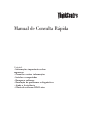 1
1
-
 2
2
-
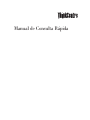 3
3
-
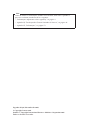 4
4
-
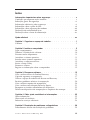 5
5
-
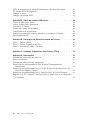 6
6
-
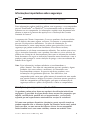 7
7
-
 8
8
-
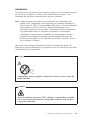 9
9
-
 10
10
-
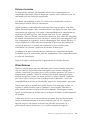 11
11
-
 12
12
-
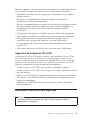 13
13
-
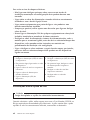 14
14
-
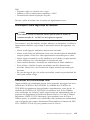 15
15
-
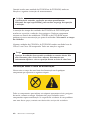 16
16
-
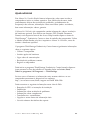 17
17
-
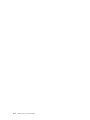 18
18
-
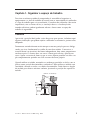 19
19
-
 20
20
-
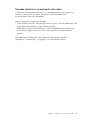 21
21
-
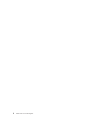 22
22
-
 23
23
-
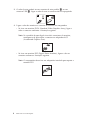 24
24
-
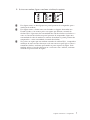 25
25
-
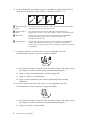 26
26
-
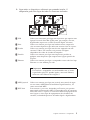 27
27
-
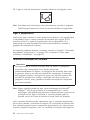 28
28
-
 29
29
-
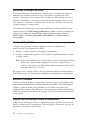 30
30
-
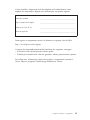 31
31
-
 32
32
-
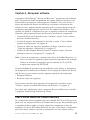 33
33
-
 34
34
-
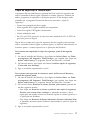 35
35
-
 36
36
-
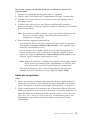 37
37
-
 38
38
-
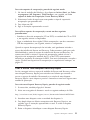 39
39
-
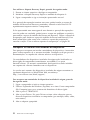 40
40
-
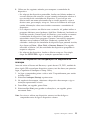 41
41
-
 42
42
-
 43
43
-
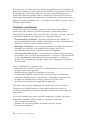 44
44
-
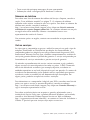 45
45
-
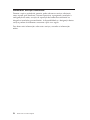 46
46
-
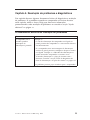 47
47
-
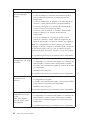 48
48
-
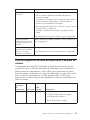 49
49
-
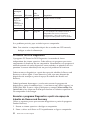 50
50
-
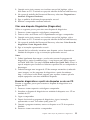 51
51
-
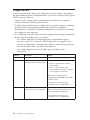 52
52
-
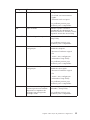 53
53
-
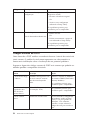 54
54
-
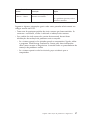 55
55
-
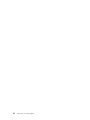 56
56
-
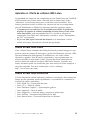 57
57
-
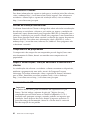 58
58
-
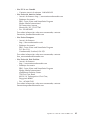 59
59
-
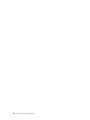 60
60
-
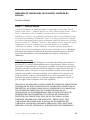 61
61
-
 62
62
-
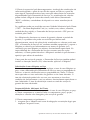 63
63
-
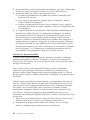 64
64
-
 65
65
-
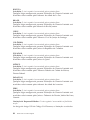 66
66
-
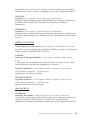 67
67
-
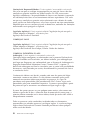 68
68
-
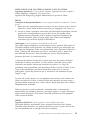 69
69
-
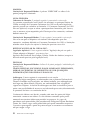 70
70
-
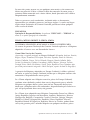 71
71
-
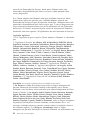 72
72
-
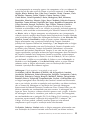 73
73
-
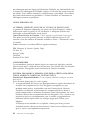 74
74
-
 75
75
-
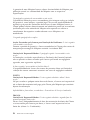 76
76
-
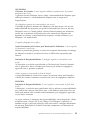 77
77
-
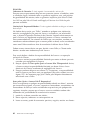 78
78
-
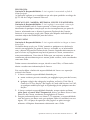 79
79
-
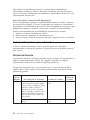 80
80
-
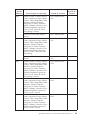 81
81
-
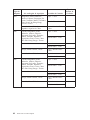 82
82
-
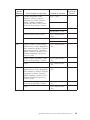 83
83
-
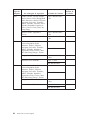 84
84
-
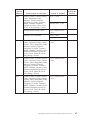 85
85
-
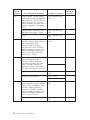 86
86
-
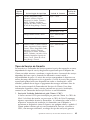 87
87
-
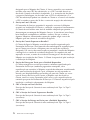 88
88
-
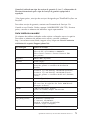 89
89
-
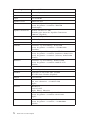 90
90
-
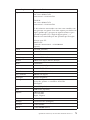 91
91
-
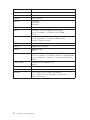 92
92
-
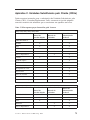 93
93
-
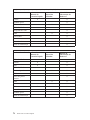 94
94
-
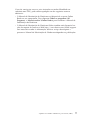 95
95
-
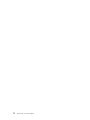 96
96
-
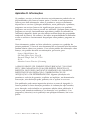 97
97
-
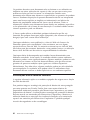 98
98
-
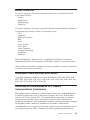 99
99
-
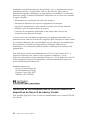 100
100
-
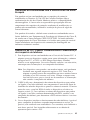 101
101
-
 102
102
-
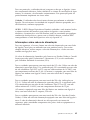 103
103
-
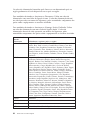 104
104
-
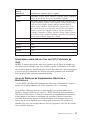 105
105
-
 106
106
-
 107
107
-
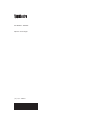 108
108
Lenovo ThinkCentre A52 Manual De Consulta Rápida
- Tipo
- Manual De Consulta Rápida
- Este manual também é adequado para
Artigos relacionados
-
Lenovo ThinkCentre M51 User manual
-
Lenovo 1866 - ThinkPad X41 Tablet Manual De Assistência E Resolução De Problemas
-
Lenovo ThinkCentre A61e User manual
-
Lenovo THINKPAD X40 Manual De Assistência E Resolução De Problemas
-
Lenovo ThinkCentre M55e User manual
-
Lenovo ThinkCentre M52 Manual De Consulta Rápida
-
Lenovo ThinkCentre A51 Manual De Consulta Rápida
-
Lenovo ThinkCentre M52e User manual
-
Lenovo ThinkCentre M55 User manual
-
Lenovo ThinkCentre M55p User manual